Co je Weknow.ac?
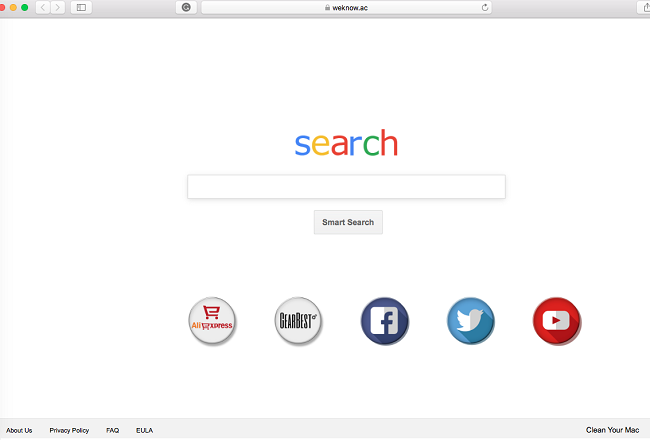
Únosce prohlížeče může bez vašeho vědomí nebo souhlasu nastavit výchozí vyhledávač vašeho prohlížeče na https://www.weknow.ac/search/asset=[…] a ztěžuje vám jeho změnu na něco jiného. Únosci jsou obvykle distribuováni instalátory bezplatného softwaru, nicméně v tomto případě uživatelé uvedli, že si stáhli falešnou aktualizaci Adobe Flash Player, která jim přinesla únosce Weknow.ac a další malware/adware. Pomocí tohoto podrobného průvodce můžete odinstalovat únosce prohlížeče a odstranit vyhledávač Weknow.ac z vašeho prohlížeče.
Jak odebrat Weknow.ac:
- Automaticky odebrat Weknow.ac
- Odstraňte Rogue Applications
- Odebrat předvolby správce
- Odebrat Weknow.ac z prohlížečů
- Jak chránit počítač před Weknow.ac a dalšími únosci prohlížeče
Automaticky odebrat Weknow.ac
Chcete -li se rychle a snadno zbavit Weknow.ac, můžete spustit skenování pomocí Norton; je to skvělý antivirus, který může být schopen odstranit Weknow.ac z vašeho počítače Mac.
Některé alternativy:
CleanMyMac X
Lovec špionů (macOS a Windows)
Odstranit Rogue aplikace:
Jít do Aplikace složku a odstranit Weknow.ac a další nové a podezřelé aplikace.
- V horní nabídce vyberte Go => Aplikace.
- Přetáhněte nechtěnou aplikaci na Koš am.
- Klepněte pravým tlačítkem na Koš a zvolte Empty Trash.
Odebrat předvolby správce:
- Klikněte na System Preferences.
- vybrat Profily.
- Najděte a klikněte na AdminPrefs na levé spodní straně.
- Odstraňte nepotřebná nastavení v AdminPrefs.
Odebrat Weknow.ac z prohlížečů:
Odstraňte podezřelá rozšíření, poté změňte domovskou stránku prohlížečů, stránku na nové kartě, úvodní stránku a výchozí vyhledávač.
Odebrat www.weknow.ac ze Safari:
- V horní nabídce vyberte Safari => Nastavení.
- vybrat Rozšíření Karta.
- Vyberte rozšíření, které chcete odstranit, a klikněte na Odinstalovat vedle něj.
- Jít do obecně Karta.
- Vyberte, co má Safari otevírat při spuštění, nových oknech, nových kartách a domovské stránce.
- Jít do Vyhledávání Karta.
- Vyberte požadovaný vyhledávač.
Odebrat www.weknow.ac z Google Chrome:
- Klikněte na tlačítko nabídky se třemi tečkami
 .
. - vybrat Více nástrojů => Rozšíření.
- Najděte rozšíření, které chcete odstranit, a klikněte na ODSTRANIT pod tím.
- klikněte Odstranit v dialogovém okně.
- Klepněte pravým tlačítkem na panel s adresou a vyberte Upravit vyhledávače….
- Klikněte na tlačítko se třemi tečkami
 vedle požadovaného poskytovatele vyhledávání a vyberte Nastavit jako výchozí.
vedle požadovaného poskytovatele vyhledávání a vyberte Nastavit jako výchozí. - Klikněte na tlačítko se třemi tečkami
 vedle vyhledávače únosců a vyberte Odstranit ze seznamu.
vedle vyhledávače únosců a vyberte Odstranit ze seznamu. - Klikněte na šipku zpět v horní části stránky (poblíž Spravovat vyhledávače).
- Pod Na začátku vyberte sekci Otevřete novou záložku.
- Přejděte nahoru. Pod Vzhled povolit sekci Zobrazit tlačítko domů nastavení.
- Vymažte textové pole stávající adresy. Vložte ten, který chcete, nebo vyberte Stránka Nová karta.
- zavřít Nastavení Karta.
Odstranit www.weknow.ac z Mozilla Firefox:
- Klikněte na tlačítko nabídky
 a zvolte Doplňky.
a zvolte Doplňky. - Jít do Rozšíření Karta.
- Chcete-li odinstalovat doplněk, klikněte na Odstranit vedle něj.
- Klikněte na ikonu hledání ve vyhledávacím panelu a klikněte Změnit nastavení vyhledávání.
- V rozevírací nabídce vyberte požadovaný vyhledávač.
- V níže uvedené tabulce zvýrazněte vyhledávač únosců a klikněte Odstranit.
- Jít do obecně Karta.
- Pod Startup klikněte na sekci Obnovit na výchozí .
Jak chránit váš Mac před Weknow.ac a dalšími únosci prohlížeče:
- Získejte výkonný software proti malwaru, který dokáže detekovat a eliminovat PUP. Bylo by také dobré mít několik skenerů na vyžádání.
- Udržujte svůj operační systém, prohlížeče a bezpečnostní software aktuální. Tvůrci malwaru nacházejí nové zranitelnosti prohlížeče a operačního systému, které je možné neustále využívat. Autoři softwaru zase vydávají opravy a aktualizace, aby se zbavili známých zranitelností a snížili šanci na proniknutí malwaru. Podpisové databáze antivirových programů se aktualizují každý den a ještě častěji o nové virové podpisy.
- Stáhněte si a použijte uBlock Origin, Adblock, Adblock Plus nebo jedno z podobných důvěryhodných rozšíření pro blokování reklam třetích stran na webových stránkách.
- Nestahujte software z neověřených webových stránek. Můžete si snadno stáhnout trojského koně (malware, který předstírá, že je užitečnou aplikací); nebo se spolu s aplikací mohly nainstalovat některé nežádoucí programy.
- Při instalaci freewaru nebo sharewaru buďte rozumní a nespěchejte tímto procesem. Zvolte vlastní nebo pokročilý režim instalace, vyhledejte zaškrtávací políčka, která vás žádají o svolení k instalaci aplikací třetích stran, a zrušte jejich zaškrtnutí, přečtěte si licenční smlouvu s koncovým uživatelem, abyste se ujistili, že se nic dalšího nebude instalovat. Samozřejmě můžete dělat výjimky pro aplikace, které znáte a kterým důvěřujete. Pokud odmítnutí instalace nežádoucích programů není možné, doporučujeme instalaci úplně zrušit.
 .
.
AHOJ! Zakoupil jsem Clean My Mac, který jste navrhli, a stále se nemohu zbavit We Know Browser Hijacker. Poraďte prosím, jak doporučujete odebrání, pokud jsem postupoval podle všech kroků a stále je mám v prohlížeči.
Hi Julia,
Zdá se, že malware Weknow.ac byl před několika dny aktualizován: na fóru nápovědy Google Chrome je spousta lidí, kteří říkají, že předchozí pokyny již nefungují, a nemohou tuto stránku z prohlížeče Chrome odebrat. Někdo řekl, že se Weknow dokázali zbavit po úplném odinstalování a opětovné instalaci Chromu. Můžete to zkusit pomocí CleanMyMac (stačí zálohovat záložky a hesla, pokud je potřebujete). Také můžete použít sekci Rozšíření CleanMyMac a podívat se na rozšíření pro Chrome a LaunchAgents; odstranit nebo zakázat podezřelé.
Díky moc za vaši pomoc !!!
V Google není možnost odebrat únosce fricker k dispozici.
Postupoval jsem podle kroků v Safari, stále žádná změna v obou prohlížečích.
Co teď mám dělat?
Každý, kdo má návrhy, jak se zbavit víme. Sledoval jsem všechny výše uvedené kroky a stále jsem to neodstranil.
Myslím, že Apple musí přijít s touto opravou. Mnoho z nás zkoušelo všechny možné způsoby, jak se toho zbavit
„Weknow“ se právě objevil na mém počítači před 2 dny. Použil jsem malwarebytes a vytáhl všechny soubory. Problém stále přetrvával. Pracoval jsem s přítelem, abych resetoval Chrome a Safari. Jeden den bylo všechno dobré …… a pak se to dnes znovu objevilo. Použil jsem Time Machine a vrátil jsem se pár dní, než se objevil k obnovení. Bohužel se to znovu objevilo. Když jsem se právě restartoval po obnovení, objevilo se pole „macupdater“, že potřebuji aktualizaci. Odmítl/zrušil jsem. Znovu se to objevilo ještě 2krát a pokaždé jsem odmítl. Poté pokračoval v aktualizaci, která se poté stala malwarem. Teď…. Nevím, co dělat nebo kam jít. Zkouším další obnovu, která proběhla asi před 6 týdny… .. bude trvat několik hodin, než bude hotová. Jakákoli pomoc nebo návrhy, prosím.
tak jsem už nějakou dobu věděl a sledoval jsem pokyny, jak se toho zbavit z této webové stránky a mnoha dalších a stažených aplikací, jako jsou malwarebytes, a nyní na mém počítači není nic podezřelého kromě mého safari a chrome udělám teď ???????????